Ваш новый инструмент – синтезатор CASIO
advertisement
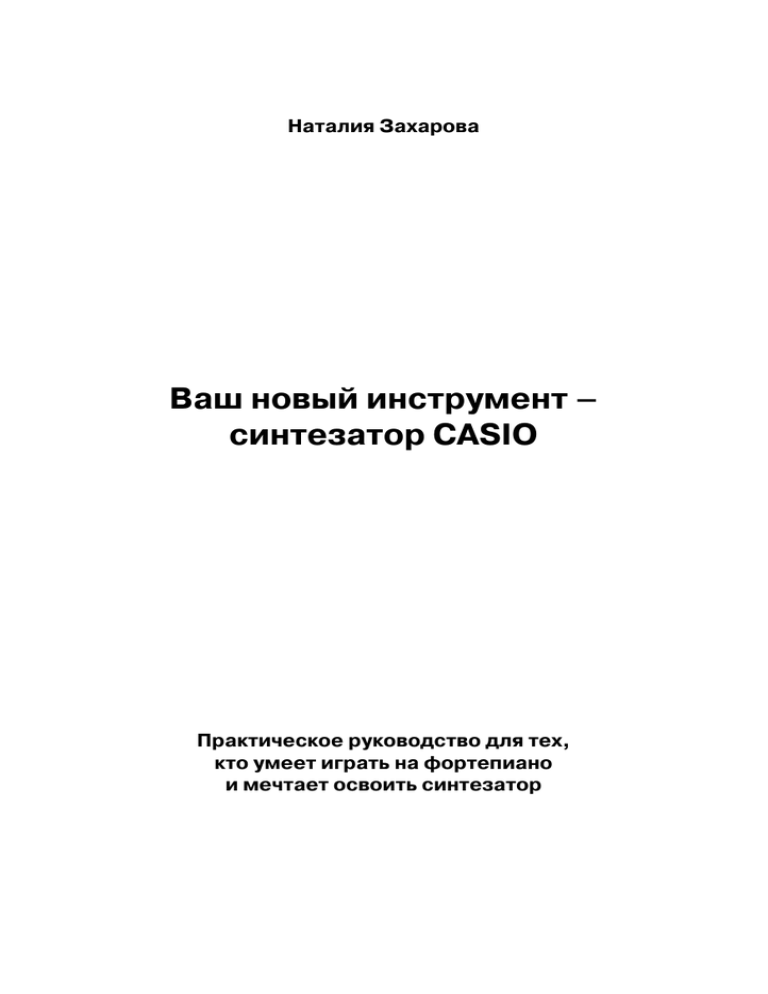
Наталия Захарова Ваш новый инструмент – синтезатор CASIO Практическое руководство для тех, кто умеет играть на фортепиано и мечтает освоить синтезатор ghhjjj Содержание Стр. Первые шаги ...................................................................................................... 4 Ваш новый инструмент ............................................................................................... 4 Две основные кнопки ................................................................................................... 4 Включение режима фортепиано............................................................................... 5 Одновременное звучание двух инструментов ..................................................... 5 Что такое микшер? ........................................................................................................ 6 Банки и ячейки ............................................................................................................... 7 Одновременное звучание трех и четырех инструментов ................................ 7 Игра с автоаккомпанементом .................................................................................... 8 Тембры, эффекты, синтез ............................................................................ 10 Встроенные и пользовательские тембры ........................................................... Технические возможности кнопок «EFFECT» и «SYNTH»....................... Использование кнопки «EFFECT» ..................................................................... Использование кнопки «SYNTH». Создание пользовательского тембра ....................................................................................... 10 11 12 14 Тембры акустического органа ................................................................... 15 Выбор тембра ............................................................................................................... 15 Редактирование тембра ............................................................................................ 15 Работа с секвенсором .................................................................................... 17 Запись фонограмм...................................................................................................... 17 Использование элементов пошаговой записи .................................................. 19 Работа с внешним носителем ..................................................................... 21 Сохранение данных на SD карте (дискете) ....................................................... 21 Воспроизведение фонограммы (MIDI-файла) с носителя.......................... 23 Редактирование записи на носителе .................................................................... 23 И в шутку и всерьез (вопрос – ответ) ..................................................... 27 Использованная литература ............................................................................................... 28 3 Первые шаги Ваш новый инструмент Вы решили научиться играть на клавишном синтезаторе CASIO. Какую модель инструмента целесообразнее приобрести? Желательно, чтобы синтезатор был с банками регистрационной памяти. Они помогут вам заниматься аранжировкой и исполнением музыкальных произведений. Модели CTK-900, WK-3200, WK-3300, WK-3500, WK-3700, WK-3800 и WK-8000 (далее – ZPI серия) близки между собой по техническим характеристикам; освоив одну модель, вы без труда будете играть на других. В данной работе рассматриваются преимущественно функции этих моделей. Но есть и другая линейка инструментов CASIO, к ней относятся модели СТK3000, СТK-4000, СТK-5000, WK-200, WK-500, цифровое пианино CDP-200R (далее – AHL серия). В них также присутствуют банки регистрационной памяти, но общий функционал отличается от ZPI моделей. Чтобы не возникало путаницы – отличия серий будут указываться в конце или начале каждой главы. Итак, вы купили синтезатор, у вас есть Руководство пользователя (прилагается к синтезатору), вы владеете фортепиано – имеются все предпосылки для быстрого и успешного освоения нового инструмента! Однако, как показывает практика, все не так просто. Музыканты мыслят художественными образами и, в большинстве, с трудом осваивают техническую литературу. А Руководство пользователя – именно такая литература. Задача данной работы – помочь музыканту быстрее разобраться в технических особенностях нового для него инструмента. Две основные кнопки Включите синтезатор в сеть, нажмите кнопку «POWER» (Питание). Инструмент готов к работе. Правее экрана находятся кнопки «TONE» (Тембр) и «RHYTHM» (Ритм). Если вы их будете попеременно нажимать, то заметите, что на экране появляются слова: TONE и RHYTHM. Включена кнопка «TONE» – синтезатор работает в режиме выбора тембра (скрипка, флейта, гитара и т. п.), включена кнопка «RHYTHM» – инструмент работает в режиме выбора ритма (вальс, полька, баллада, поп, рок...). Перечень тембров и ритмов расположен на панели синтезатора выше экрана. Нажмите кнопку «TONE», на цифровой клавиатуре наберите цифры, соответствующие номеру выбранного вами инструмента, сыграйте мелодию. Несколько раз нажмите кнопки «+» и «-», послушайте другие инструменты. Нажмите кнопку «RHYTHM», наберите на цифровой клавиатуре нужный ритм, затем нажмите «START / STOP» (Запуск / Остановка), послушайте ритм. Снова нажмите «START / STOP» – звучание ритма прекратится. 4 Включение режима фортепиано Если в процессе переключений вы запутались и не знаете, как вернуться на исходную позицию, – ничего страшного в этом нет. Можно всего лишь одной кнопкой отключить все, что было набрано вами до этого, и войти в режим «обычного фортепиано». На ZPI серии это отдельная синяя кнопка (справа от дисплея). На AHL серии тот же эффект достигается путем одновременного нажатия 2-х основных кнопок: «TONE» и «RHYTHM». Одновременное звучание двух инструментов Два «акустических инструмента» могут звучать на синтезаторе в двух вариантах: • Клавиатура звучит одинаково снизу доверху, но звучит не одним инструментом (как мы привыкли), а сразу двумя в наложении друг на друга (например: клавесин + ансамбль струнных). • Клавиатура разделена на две части, правая рука (далее пр. р.) играет «на флейте», «на скрипке» и т. п., левая рука (далее л. р.) аккомпанирует «на фортепиано», «на клавесине» и т. п. Рассмотрим первый вариант звучания двух голосов на синтезаторе. (Индикация каналов актуальна для ZPI серии) Отключите кнопки «SPLIT», «LAYER» (их указателей не должно быть на экране). В ZPI серии кнопка «MODE» не должна светиться. В AHL серии индикация ACCOMP на дисплее должна быть отключена (кнопка «ACCOMP ON \ OFF»). На экране мигает первый канал. На цифровой клавиатуре наберите цифры, которые соответствуют номеру выбранного инструмента, – это основной голос. Включите кнопку «LAYER» (Наложение тембров), на экране замигает второй канал, это канал наложенного голоса. Наберите номер на цифровой клавиатуре. Вся клавиатура синтезатора зазвучит двумя голосами. Рассмотрим второй вариант на примере известного произведения «Сурок» Бетховена. 1. Отключите кнопку «MODE» (Режим), т. е. нажимайте ее до тех пор, пока она не погаснет. В AHL серии отключить аккомпанемент кнопкой «ACCOMP ON \ OFF». 2. Посмотрите на экран: если там есть указатели напротив «LAYER», «SPLIT», то нажмите соответствующие кнопки на панели инструмента, чтобы на экране эти указатели исчезли. 3. Определите инструмент, который будет звучать в мелодии (например, флейта), наберите его номер на цифровой клавиатуре. Это – основной голос. На экране ему соответствует мигающий первый канал. 5 4. Разделите клавиатуру, для этого нажмите кнопку «SPLIT» (Разделение клавиатуры), на экране появится соответствующий указатель, и начнет мигать третий канал. 5. Выберите инструмент для л. р. (например, фортепиано), наберите его номер на цифровой клавиатуре. Это – дополнительный голос. 6. Определите самый нижний звук в мелодии (ми первой октавы). Эта клавиша будет считаться точкой разделения клавиатуры (Split point). Пр. р. нажмите кнопку «SPLIT» и, удерживая ее, одновременно нажмите л. р. ми первой октавы. На экране высветится обозначение этого звука. После проведенной настройки синтезатор зазвучит как два инструмента: солирующий и аккомпанирующий. ВАЖНО! В ZPI серии возможно использовать функцию LAYER на обе партии – и правую, и левую – то есть одновременно может звучать 4 различных тембра. При этом важно соблюдать порядок переключений (для наложения 2-го тембра на партию л. р. сначала включается SPLIT, а потом LAYER). В AHL серии возможно использовать функцию LAYER только на правую партию – то есть одновременно может звучать 3 различных тембра – 2 на пр. р. и 1 на л. р. Порядок включения SPLIT и LAYER при этом не важен. Что такое микшер? Сделав аранжировку «Сурка» Бетховена, вы могли заметить, что звучание не вполне соответствует принятым нормам (аккомпанемент заглушает мелодию, инструменты звучат не в тех октавах и т.п.). Аналогичные проблемы возникают постоянно; для их решения, редактирования звучания, на синтезаторе существует микшер. Нажмите кнопку «MIXER», на экране появится соответствующий указатель. С помощью кнопок управления курсором зайдите в канал для редактирования, он активизируется (это видно на экране). Всего каналов 16, для игры без автоаккомпанемента используются каналы 1-4. С помощью кнопок управления курсором отредактируйте канал: Канал включен. Включение/выключение регулируется с помощью кнопок «+» и «-». 127 Volume Громкость (диапазон: от 000 до 127) 00 Pan Панорама (расположение источника звука: по центру, слева, справа) 0 Oct Shift Октавный перенос (диапазон: от – 2 до 0 до +2) 00 C. Tune Настройка по полутонам (для транспонирования) 00 Fine Tune Точная настройка (шаг = 1 / 100 тона) 000 Rvb Send Реверберация (имитирует акустику различных помещений, диапазон: от 000 до 127) 000 Cho Send Хорус (имитирует ансамблевое звучание, диапазон: от 000 до 127) off DSP Line Линия автоматической настройки эффектов (вкл. / выкл.) on Channel 6 На примере «Сурка» постарайтесь освоить микшер: убавляйте/прибавляйте громкость аккомпанемента, переносите мелодию на октаву вверх/вниз, добавляйте реверберацию... ВАЖНО! Все операции с функцией MIXER здесь и далее не актуальны для AHL серии. Банки и ячейки Для сохранения созданных настроек предусмотрены банки. В синтезаторе 8 банков, в каждом банке – по 4 ячейки памяти (т. е. можно сохранить 32 настройки). Нажмите кнопку «BANK», на экране появится номер банка, в который вы попали: 1, 2, 3, 4, 5, 6, 7 или 8. Зайдите в первый банк. Это можно сделать тремя способами: нажимая кнопку «BANK», кнопки «+» и «-» или кнопки на цифровой клавиатуре. С помощью микшера добейтесь красивого звучания «Сурка», а затем сохраните настройки. Для этого правой рукой нажмите кнопку «STORE» (Сохранение) и, удерживая ее, левой рукой – кнопку с цифрой 1 (она рядом с кнопкой «BANK»), это – первая ячейка. На экране появится изображение: 1-1. Ваши настройки будут храниться в первом банке в первой ячейке. Продолжите работу над аранжировкой. Отключите SPLIT, оставьте звучать одно фортепиано. Сохраните эту настройку в первом банке во второй ячейке. Исполняя произведение, попеременно заходите в первую и во вторую ячейки. ВАЖНО! Данная функция актуальна для обеих серий ZPI и AHL. Одновременное звучание трех и четырех инструментов Как сделать настройку для звучания четырех голосов, рассмотрим на примере «Менуэта» Баха d-moll из «Нотной тетради» А. М. Бах. 1. Мигает первый канал. Выберите основной голос (клавесин). 2. Нажмите «LAYER», замигает второй канал. Выберите наложенный голос (ансамбль струнных). 3. Отключите «LAYER». (Не бойтесь, синтезатор уже запомнил наложенный голос, и, когда потребуется, он его вспомнит!) 4. Нажмите «SPLIT», замигает третий канал. Выберите дополнительный голос (пусть это будет снова клавесин, хотя возможен и другой вариант). 5. Разделите клавиатуру, как это делали в «Сурке». S. p. в первой части «Менуэта» – до диез первой октавы. 7 6. Включите «LAYER», на экране одновременно – оба указателя: напротив SPLIT и LAYER. Мигает четвертый канал. Выберите наложенный дополнительный голос (акустический бас). Получилось звучание небольшого струнного оркестра, в котором слышен клавесин. С помощью «MIXER» отредактируйте звучание. Сохраните настройку в первом банке в третьей ячейке. Отключите LAYER и SPLIT, оставьте звучать один клавесин. Сохраните настройку в первом банке в четвертой ячейке. Исполняя «Менуэт», попеременно заходите в третью и в четвертую ячейки. Получится сопоставление сольного и ансамблевого звучания, характерного для барочной музыки XVIII века. Если вы хотите услышать звучание не на четырех, а на трех каналах (звучание трех инструментов, трех тембров), то один из каналов нужно отключить («MIXER» → off Channel). Игра с автоаккомпанементом При игре с автоаккомпанементом клавиатура делится на две части обычным образом (по самому нижнему звуку в мелодии). Правая рука играет мелодию, в левой звучат аккорды. В партии правой руки может звучать один или два инструмента (используем LAYER). Помимо тембра необходимо выбрать ритм. Нажмите кнопку «RHYTHM», на цифровой клавиатуре наберите нужные цифры. Установите правильный темп с помощью двух кнопок «TEMPO». Громкость аккомпанемента отрегулируйте кнопкой «ACCOMP VOLUME». Когда сложно подобрать тембр и темп, используется кнопка «ONE TOUCH PRESET» (Вызов предварительных настроек одним нажатием). Если в нотах предлагается использовать автогармонизацию, то следует нажать кнопку «AUTO HARMONIZE», ей соответствует 5 канал. ВАЖНО! Если нажать обе кнопки «TEMPO» « » и « » одновременно, темп автоматически выставляется на оптимальный для данного стиля (заводские установки). Автоаккомпанемент на синтезаторе ZPI серии представлен тремя режимами: CASIO CHORD, FINGERED и FULL RANGE CHORD. Самый распространенный режим – FINGERED, аккорды исполняются по три и четыре звука. В режиме CASIO CHORD удобно играть несложные произведения с простыми гармониями. Режим FULL RANGE CHORD позволяет распознавать взятие аккорда, «разбросанного» по всей клавиатуре (а не только ниже точки разделения SPLIT POINT). 8 !! Для выбора нужного режима в ZPI серии используется кнопка «MODE». В AHL серии пять режимов автоаккомпанемента: F1, F2, F3, CASIO CHORD, FULL RANGE CHORD, где F1-3 – это разновидности FINGERED. Следует обратить внимание на режим F3 (ON-BASS CHORD), который позволяет воспроизвести не только сам аккорд, но и взятый неаккордовый бас. !! Для выбора нужного режима в AHL серии необходимо нажать кнопку ACCOMP ON/OFF, и, удерживая ее, выбрать нужный режим кнопками «+» и «-». Каналы автоаккомпанемента распределяются следующим образом: 6, 7, 8 каналы – гармонические голоса, 9 – басы, 10 – ударные. Если в нотах дается подсказка «отменить партию ударных», следует зайти через «MIXER» в 10 канал и отключить его. Начинать играть музыкальное произведение с автоаккомпанементом можно двумя способами: а) нажать кнопку «SYNCHRO», взять аккорд в режиме FINGERED или закрепленную за аккордами комбинацию клавиш в режиме CASIO CHORD; б) нажать «SYNCHRO», затем – «INTRO / ENDING» (Вступление / концовка), взять аккорд или закрепленную за аккордами комбинацию клавиш (в зависимости от режима: FINGERED или CASIO CHORD). Начнет звучать вступление: 1 – длинное, 2 – короткое. ВАЖНО! *Если просто нажать кнопку «START / STOP» до включения «SYNCHRO», начнет проигрываться только ударная секция (10 канал) без гармонического наполнения. Комбинации клавиш во вступлении в CASIO CHORD следующие: мажор – взять один звук (основной тон тонического трезвучия), минор – одновременно взять два звука (основной тон тонического трезвучия + любую другую клавишу справа от него). Заканчивать музыкальное произведение, исполняемое с автоаккомпанементом, можно также двумя способами: а) нажать кнопку «START / STOP»; б) нажать «INTRO / ENDING» (длинное или короткое окончание, на выбор). Чтобы ритмически разнообразить исполняемую музыку, применяются ритмические сбивки «VARIATION / FILL -IN» (1 и 2). Первая используется между предложениями (спокойный отыгрыш, без изменений), вторая – при повторении мелодии или при переходе от запева к припеву – там, где требуется сделать паттерн более насыщенным. 9 Тембры, эффекты, синтез* Информация данной главы (функции, номера тембров, таблицы и прочее) актуальна только для ZPI серии. Начиная заниматься на синтезаторе CASIO, исполнитель погружается в мир загадочных тембров и ритмов. Спустя некоторое время он начинает искать новые краски и постепенно подходит к созданию собственных оригинальных тембров. Чтобы эта работа проходила успешно, нужно хорошо представлять следующее: а) соотношение встроенных и пользовательских тембров; б) технические возможности кнопок «EFFECT» и «SYNTH». Встроенные и пользовательские тембры Тембры синтезатора делятся на две большие группы: встроенные (стандартные) тембры и пользовательские тембры. Стандартные – тембры, заложенные в инструмент (заводские установки). Пользовательские – тембры, которые создает сам музыкант-исполнитель (т. е. пользователь синтезатора) на основе стандартных тембров. Пользовательские тембры можно сохранять в памяти инструмента и в дальнейшем использовать при аранжировке музыкальных произведений наряду со стандартными тембрами. Стандартные тембры Стандартных тембров более пятисот. Они делятся на три вида: усовершенствованные, предустановленные и тембры ударных инструментов. Усовершенствованные тембры (№ № 000-331). Эти тембры чаще других используются при игре на синтезаторе. Усовершенствованными они называются потому, что в них заложены DSP-эффекты. При использовании усовершенствованных тембров на панели синтезатора светится кнопка DSP. Предустановленные тембры (№ № 400-599). Линия DSP выключена, кнопка DSP не светится. Музыкант самостоятельно выбирает нужные эффекты. Тембры ударных инструментов (№ № 600-617). Каждой клавише на клавиатуре синтезатора соответствует определенный ударный инструмент (рисунки – над клавиатурой). Пользовательские тембры Пользовательские тембры создаются на основе двух видов стандартных тембров: усовершенствованных и предустановленных. Их нельзя создать * Начинающему пользователю данную главу можно пропустить и перейти к главе «Работа с секвенсором». 10 на основе тембров ударных инструментов в связи с техническими возможностями синтезатора. Пользовательские тембры назначаются на каналы с 1 по 4. Номера пользовательских тембров: 700-799 (пользовательская область начинается с № 700). • Тембры № № 700-799 первоначально содержат те же данные, что и № № 000-099: № 000 = № 700, № 001 = № 701, № 002 = № 702 и т. д. • Тембры № № 800-819 и № № 900-903 также считаются пользовательскими. В данной работе не рассматриваются, поскольку хранят данные, переданные с компьютера. Стандартные тембры Усовершенствованные тембры № № 000 – 331 Предустановленные тембры № № 400 – 599 Тембры ударных инструментов № № 600 – 617 Пользовательские тембры № № 700 – 799 Технические возможности кнопок «EFFECT» и «SYNTH» ВАЖНО! Информация данной главы (функции, номера тембров, таблицы и прочее) актуальна только для ZPI серии. В AHL серии присутствует принципиально иная функция – СЭМПЛИРОВАНИЕ – позволяющая записывать любой звук в память инструмента через микрофонный вход. С помощью кнопки «EFFECT» можно видоизменять имеющиеся тембры, расширяя палитру музыкально-изобразительных средств. Кнопка «SYNTH» дает возможность создавать новые тембры и сохранять их в памяти инструмента. 11 Использование кнопки «EFFECT» Нажмите кнопку «EFFECT», затем несколько раз нажмите Enter вниз). На экране последовательно появятся следующие обозначения: ¾ DSP ¾ SyReverb (эффект реверберации) ¾ SyChorus (хорус-эффект) ¾ Master EQ (эквалайзер) Это типы эффектов. Каждый из них имеет свои номера и параметры. Типы эффектов Номера эффектов (курсор Параметры эффектов DSP от 000 до 099 Количество параметров от 4 до 10 SyReverb от 0 до 15 4 параметра SyChorus от 0 до 15 3 параметра MasterEQ от 0 до 9 4 параметра Вначале следует выбрать тип эффекта и на цифровой клавиатуре набрать соответствующий ему номер. Затем с помощью кнопок управления курсором выбрать параметр эффекта и на цифровой клавиатуре набрать значение параметра. DSP-эффекты Прежде чем начать работать с DSP-эффектами, убедитесь, что линия DSP включена. Для этого зайдите в микшер или включите кнопку DSP на панели инструмента. В памяти синтезатора хранится 100 настроек (или 100 типов) DSP-эффектов: № № 000-099. Это – встроенные эффекты. Полный перечень встроенных эффектов – в Приложении к Руководству пользователя. Помимо встроенных эффектов, 12 можно создать самостоятельно еще 100 эффектов (№ № 100-199), это – пользовательские эффекты. Пользовательские эффекты создаются путем редактирования встроенных эффектов. Изначально данные одинаковые: № 000 = № 100, № 001 = № 101, № 003 = № 103 и т. д. Пользовательские DSP-эффекты можно сохранить в памяти инструмента и в дальнейшем использовать в работе. Сохранение созданных DSP-эффектов в пользовательской памяти • Найдите нужные эффекты, настройте их параметры. • Нажмите Enter (курсор вниз). На экране мигает цифра «100» – первая ячейка пользовательской памяти. Наберите номер ячейки, в которой будете сохранять созданный эффект (на цифровой клавиатуре или с помощью кнопок «+» и «-»). • Нажмите кнопку управления курсором . Введите название встроенного эффекта (кнопки «+» и «-» используются для переключения букв, – для перемещения курсора влево и вправо). По умолчанию синтезатор присваивает встроенным эффектам названия эффектов, на основе которых они были созданы. • Нажмите Enter (курсор вниз). На экране появится вопрос: действительно ли вы хотите сохранить данные? (Replace?) Если не согласны, нажмите кнопку «NO», если согласны – кнопку «YES». В случае согласия на экране появится «Complete» (Завершено). Удаление созданных DSP-эффектов из пользовательской памяти Созданные DSP-эффекты из пользовательской памяти синтезатора не удаляются. Они могут быть заменены на иные, например на первоначальные (№ 100 = № 000, № 101 = № 001 и т. д.). Эффекты реверберации и хоруса Работая с микшером, музыканты часто применяют эффекты реверберации и хоруса. В микшере – один тип реверберации и один тип хоруса. Используя кнопку «EFFECT», можно использовать 16 типов реверберации и 16 типов хоруса и дополнительно отрегулировать в них имеющиеся параметры. Это значительно расширяет возможности аранжировки музыкальных произведений. Эффекты эквалайзера* Эквалайзер (от англ. Equalize -«выравнивать») – устройство, позволяющее выравнивать амплитудно-частотную характеристику звукового сигнала, то есть корректировать составляющие частоты тембра. 13 Эффекты эквалайзера наиболее часто используют для аранжировки классической музыки. С их помощью можно улучшить качество тембров, приблизив их звучание к звучанию акустических инструментов. Использование кнопки «SYNTH» Создание пользовательского тембра • Выберите тембр, который будет основой. • Нажмите кнопку «SYNTH». На экране появится соответствующий указатель и надпись 00Atk Time. • Нажмите кнопку управления курсором , найдите параметр, значение которого хотите изменить (таблица параметров – в Руководстве пользователя). • С помощью кнопок «+» и «-» измените значение выбранного параметра. • Нажмите кнопку «SYNTH» (если ваша цель – создать тембр только для данной аранжировки, но не сохранять его в памяти инструмента). Использование эффектов DSP Созданный пользовательский тембр можно улучшить, если воспользоваться эффектами DSP. При этом кнопку «EFFECT» нажимать не надо. • Создайте пользовательский тембр. • Нажмите Enter (курсор вниз), на дисплее появится экран DSP (о типах DSP и изменениях параметров см. выше). Сохранение пользовательского тембра Пользовательский тембр можно сохранить в памяти синтезатора и в дальнейшем использовать для аранжировок. Для этого ему нужно присвоить номер и дать название. • Создайте тембр. • Два раза нажмите Enter (курсор вниз). На экране мигает цифра «700» – первый номер тембра пользовательской памяти. • С помощью кнопок «+» и «-» или с помощью цифровой клавиатуры наберите номер, под которым вы хотите сохранить данный тембр (от 700 до 799). • Нажмите кнопку управления курсором . Введите название тембра (кнопки «+» и «-» используются для переключения букв, – для перемещения курсора). По умолчанию синтезатор присваивает пользовательскому тембру название стандартного тембра, на основе которого он был создан. • Еще раз нажмите (если присваиваете новое название). • Нажмите Enter (курсор вниз). На экране появится вопрос: действительно ли вы хотите сохранить данные? (Replace?) Если не согласны, нажмите 14 кнопку «NO», если согласны – кнопку «YES». В случае согласия на экране появится «Complete» (Завершено), затем – номер и название пользовательского тембра. Удаление пользовательского тембра Пользовательские тембры № № 700-799 нельзя удалить по техническим характеристикам. Можно изменять параметры данных тембров или возвращаться к первоначальным заводским установкам (например, № 700 = № 000, № 701 = № 001 и т.д.). Тембры акустического органа* ВАЖНО! Вся информация данной главы актуальна только для ZPI серии. Органные тембры представлены на синтезаторе двумя группами: • тембры, вызываемые на дисплей кнопкой «TONE» (см. выше), • тембры, вызываемые на дисплей кнопкой «Drawbar Organ» (рассматриваются в данной главе). Выбор тембра Нажмите кнопку «Drawbar Organ», на дисплее появится один из тембров. С помощью кнопок «+» и «-» или цифровой клавиатуры выберите нужный тембр. В памяти синтезатора заложено 50 стандартных тембров акустического органа (№ № 000-049) и 100 пользовательских тембров (№ № 100-199). Редактирование тембра Редактирование основных параметров тембра Все стандартные и пользовательские тембры акустического органа на синтезаторе могут быть отредактированы. Изначально данные равны: № № 000-049 = № № 100-149 = № № 150-199. На дисплее – название параметра (регистра) и его значение. Вместо привычных каналов (1-16) вы увидите 13 столбцов гистограмм. Каждый столбец соответствует одному из параметров. Первые девять столбцов используются для редактирования * Начинающему пользователю данную главу можно пропустить и перейти к главе «Работа с секвенсором». 15 основных параметров, следующие четыре – для редактирования дополнительных параметров. При редактировании мигает нижний (четвертый) сегмент столбца. Первые 9 параметров (9 регистров) аналогичны девяти регистрам акустического органа. При редактировании изменяется положение регистра и громкость обертонов. • Несколько раз нажмите кнопку управления курсором , выберите нужный параметр. • С помощью кнопок «+» и «-» или цифровой клавиатуры выберите один из четырех значений параметра (от 0 до 3). Чем больше цифра, тем больше громкость обертонов. Редактирование дополнительных параметров тембра С помощью кнопок управления курсором найдите дополнительные параметры: • Click – шум клавиш (добавляет шум клавиш при исполнении музыкальных произведений). Две установки: on / oFF. • Second – второй ударный звук (высота второго обертона). Две установки: on / oFF. • Third – третий ударный звук (высота третьего обертона). Две установки: on / oFF. • Decay – время затухания ударного звука (от 000 до 127). Более сложное редактирование С помощью кнопок управления курсором найдите More? (Больше?) • Нажмите Enter (курсор вниз). На дисплее – экран редактирования синтезатора. • Еще раз нажмите Enter (курсор вниз). На дисплее – экран редактирования DSP-эффектов. Отредактируйте данные параметры аналогично редактированию параметров стандартных тембров (не являющихся тембрами акустического органа)*. Сохранение отредактированного тембра акустического органа • Создайте тембр. • С помощью кнопок управления курсором выберите More? (Больше?). • Три раза нажмите Enter (курсор вниз). На экране начнет мигать цифра «100» – первая ячейка пользовательской памяти. С помощью кнопок «+» * См. главу «Тембры, эффекты, синтез» 16 и «-» или цифровой клавиатуры выберите номер для отредактированного тембра (от 100 до 199). Введите название тембра (кнопки «+» и «-» – для перемещения курсора). используются для переключения букв, По умолчанию синтезатор присваивает отредактированному тембру название тембра, на основе которого он создан. • Нажмите Enter (курсор вниз). На экране появится Replace? Если вы решили сохранить тембр, нажмите кнопку «YES». На экране – «Complete» (Завершено). • Для выхода из режима «Drawbar Organ» нажмите кнопку «TONE». Удаление отредактированного тембра акустического органа Отредактированные тембры акустического органа не удаляются (по техническим характеристикам). Их можно заменить на первоначальные установки (№ 100 = № 000, № 101 = № 001 и т. д.). Работа с секвенсором ВАЖНО! Секвенсор присутствует в обеих сериях AHL и ZPI. Запись игры с автоаккомпанементом также возможна в обеих сериях. Но серия ZPI обладает гораздо большими возможностями для записи (16 каналов, пошаговая запись, наличие микшера). Запись фонограмм Секвенсор – устройство для записи фонограмм. Можно записать пять композиций: SG0, SG1, SG2, SG3, SG4. В каждой композиции шесть дорожек: TR1, TR2, TR3, TR4, TR5, TR6 (можно представить ансамбль из шести участников, у каждого из которых есть своя дорожка для записи). Кнопки, соответствующие этим дорожкам, находятся там же, где банки и ячейки. Однако к банкам и ячейкам они никакого отношения не имеют. Синтезатор работает в двух независимых режимах, одни и те же кнопки в первом случае выполняют функцию регистрационной памяти, во втором – функцию памяти песен. Термином песня на синтезаторе обозначаются все записываемые музыкальные композиции независимо от их жанра. При записи использовать банки и ячейки нельзя, все установки надо делать заново. Произведения с автоаккомпанементом записывать проще, чем без его использования, поэтому рассмотрим запись с автоаккомпанементом. Каналы для записи композиций – 11, 12, 13, 14, 15, 16. 17 Вначале нужно проверить, есть ли место для записи композиции. • Нажмите кнопку «SONG MEMORY», на экране появится SG0 Play (воспроизведение нулевой композиции). • Еще раз нажмите «SONG MEMORY», на экране – SG0 Record (запись нулевой композиции). Если над одним из каналов (11, 12, 13, 14, 15 или 16) появились темные мигающие полоски, то место этой композиции уже занято. Если таких полосок нет, а 11 канал мигает одной линией, – место свободно, можно записывать. Предположим, что место SG0 занято. Дальнейшие действия: • Нажимайте кнопку «SONG MEMORY», пока на экране снова не появится SG0 Play (воспроизведение нулевой композиции). • На цифровой клавиатуре нажмите «+», на экране появится SG1 Play (воспроизведение первой композиции). • Еще раз нажмите «SONG MEMORY», на экране – SG1 Record (запись первой композиции). Если место свободно, то можно начинать запись. Если занято, то следует посмотреть SG2, SG3, SG4. Рассмотрим порядок записи фонограммы (предположим, что это SG1). 1. Сделайте все установки на первый канал: тембр, ритм, темп, громкость аккомпанемента. 2. С помощью кнопки «SONG MEMORY» зайдите в секвенсор. На экране – SG1 Record, 11 канал мигает одной линией. 3. Нажмите «SYNCHRO» или «SYNCHRO» и «INTRO / ENDING». Сыграйте на клавиатуре все произведение с начала до конца обеими руками. Единственное, что будет отличать это исполнение от традиционно-синтезаторного, это то, что мелодия представлена одним основным голосом. Наложенного голоса нет. В конце записи нажмите кнопку «START / STOP». 4. Снова нажмите «START / STOP», прослушайте запись. 5. Отключите «SONG MEMORY», зайдите в первый канал, сделайте установку, которая раньше соответствовала наложенному голосу. Но если наложенный голос при «игре вживую» был на втором канале, то при записи на секвенсор он должен быть установлен на первый. Можно зайти в микшер, отрегулировать параметры канала. Когда все будет готово, через «SONG MEMORY» снова выйдите на запись композиции: SG1 Record. 6. Нажмите кнопку TR2, на экране активизируется 12 канал, он замигает одной линией. 7. Включите «START / STOP» и там, где потребуется, одной правой рукой сыграйте мелодию для записи на 12 канал. В конце записи нажмите «START / STOP». Таким же образом можно записать мелодию, подголосок или шумовой эффект на 13, 14, 15, 16 каналы. 18 8. При прослушивании основной фонограммы можно нажать кнопку «TEMPO», увеличить темп (как бы сэкономить свое время), а перед вступлением подголоска вернуться к первоначальному темпу, нажав обе темповые кнопки одновременно. 9. Если темп фонограммы при прослушивании не нравится, то его можно изменить. Выберите нужный темп, включите свободную дорожку, на которой еще нет записи. Через некоторое время остановите запись, нажав «START / STOP». У всей фонограммы изменится темп. Это удобно для исполнения технически сложных произведений. Если не нравится запись одной или нескольких дорожек, то их можно переписать. На любой канал на старую запись можно наложить новую, при этом старая запись автоматически сотрется. Если места всех пяти композиций заняты, а нужно записать новую композицию, то одну из старых фонограмм можно полностью стереть. Для этого надо сделать следующее: • нажать «SONG MEMORY», чтобы на экране появилось SG Play с нужным номером; • Enter (курсор вниз) направить до вопроса Song Del? и два раза нажать «+». Если Enter (курсор вниз) направить до вопроса Tr. Del? и два раза нажать «+», то можно убрать звучание любой выделенной (мигающей) дорожки или нескольких дорожек одновременно. Будьте внимательны, когда на экране появляется Record (Запись). Если в этот момент вы случайно заденете какую-нибудь клавишу или нажмете «START / STOP», то сотрется все, что было записано на 11 канал и работу придется начинать заново. Следите за экраном: переходите с одной композиции на другую или нажимайте «START / STOP» для прослушивания записи только тогда, когда видите на экране Play. Использование элементов пошаговой записи ВАЖНО! Актуально только для ZPI серии. При записи композиций в секвенсор можно использовать комбинированную запись: на 11 канал записывать аккомпанемент в пошаговом режиме, на 12 -16 каналы – мелодические линии в режиме реального времени. Пошаговую запись на 11 канал целесообразно применять в следующих случаях: а) на начальном этапе обучения; б) для создания оригинальных партий аккомпанемента. 19 Последовательность пошаговой записи на 11 канал: • Нажмите кнопку «SONG MEMORY», найдите свободное место для записи композиции (SG0, SG1, SG2, SG3 или SG4). • Задайте номер ритма, громкость аккомпанемента. • Нажимая кнопку «SONG MEMORY», зайдите в режим ожидания пошаговой записи Step Rec. • Задайте установку «MODE» (например, FINGERED). • Нажмите кнопку TR1 (активизируется 11 канал). • Нажмите кнопку «SYNCHRO / FILL - IN NEXT». • Сыграйте первый аккорд. Введите его длительность на цифровой клавиатуре: 1 = целой ноте, 2 = половине, 3 = четверти. • Аналогичным образом записывайте следующие аккорды. Для исправления ошибок (нахождения нужного аккорда) используйте кнопки управле. ния курсором • После завершения записи нажмите кнопку «START / STOP». • Для воспроизведения записи снова нажмите кнопку «START / STOP». После прослушивания запись на 11 канал можно продолжить. Варианты пошаговой записи на 11 канал Запись модели вступления и окончания. Сосчитайте количество тактов во вступлении и окончании музыкального произведения, которое будете записывать в секвенсор. Это необходимо для правильного набора количества целых длительностей на цифровой клавиатуре. Если количество тактов будет меньше, чем в «INTRO / ENDING», записываемый фрагмент окажется усеченным. При наборе лишних тактов во вступлении синтезатор записывает лишние тонические аккорды. При наборе лишних тактов в окончании синтезатор не записывает лишние тонические аккорды, а автоматически убирает их. Вступление. После кнопки «SYNCHRO / FILL - IN NEXT» нажмите кнопку «INTRO / ENDING 1» или «INTRO / ENDING 2», возьмите тонический аккорд. На цифровой клавиатуре нажмите цифру «1» столько раз, сколько тактов во вступлении. Окончание. Нажмите кнопку «INTRO/ENDING 1» или «INTRO/ENDING 2», возьмите тонический аккорд. На цифровой клавиатуре нажмите цифру «1» столько раз, сколько тактов в окончании. Запись ритмических сбивок и вариаций паттерна. Нажмите кнопку «VARIATION / FILL - IN 1» или «VARIATION / FILL - IN 2» перед вводом аккорда. Запись аккордов без автоаккомпанемента. При записи аккордов без автоаккомпанемента не надо нажимать кнопку «SYNCHRO / FILL - IN NEXT», одна20 ко кнопка «MODE» должна светиться, т. е. режим автоаккомпанемента должен быть включен. При несветящейся кнопке «MODE» синтезатор может озвучить и записать лишь мажорные трезвучия. Длительности аккордов вводятся на цифровой клавиатуре от «0» до «9»: «0» соответствует паузе, «1» – целой ноте, «2» – половине, «3» – четверти, «4» – восьмой, «5» – шестнадцатой, «6» – тридцать второй, «7» – ноте с точкой, «8» – залигованным нотам, «9» – триолям. Для записи аккорда с точкой: • сыграйте аккорд; • нажмите кнопку «7» и, удерживая ее, наберите длительность аккорда. Например, вы нажали «7», затем «3» (четверть) – синтезатор записал четверть с точкой. Для записи залигованных аккордов: • сыграйте аккорд; • нажмите кнопку, соответствующую длительности первого аккорда; • нажмите кнопку «8» (лига); • нажмите кнопку, соответствующую длительности второго аккорда. Для записи триоли: • сыграйте аккорд; • нажмите кнопку «9» и, удерживая ее, наберите длительность нот, входящих в состав триоли. Например, вам нужно набрать триоль восьмыми. Вы нажимаете «9», затем – три раза «4» (четверка соответствует восьмой). Для записи паузы нажмите кнопку «0» и, удерживая ее, наберите длительность паузы. Запись ритмического аккомпанемента без аккордов. Вместо кнопки «SYNCHRO / FILL - IN NEXT» нажмите «VARIATION / FILL - IN 1» или «VARIATION / FILL - IN 2» и введите паузы (т. е., удерживая кнопку «0», наберите нужные длительности). Будет исполняться только ритм. Чтобы перейти к звучанию аккордов, сыграйте аккорд и наберите его длительность. Редактирование записи Редактирование комбинированной записи аналогично редактированию записи в режиме реального времени. Работа с внешним носителем Сохранение данных на SD карте (дискете) Записанную на секвенсор композицию можно сохранить на внешний носитель (SD карта, дискета), если синтезатор оборудован встроенным слотом для чтения внешнего носителя (модели ZPI серии – WK-3300, 3800, 8000; AHL серии – WK-500, CTK-5000, CDP-200R). 21 Все нижеследующее актуально для синтезаторов ZPI серии. Запись на носитель можно условно разделить на шесть этапов: 1. Выбор режима. 2. Выбор типа файла. 3. Выбор ячейки памяти. 4. Ввод имени файла. 5. Сохранение записи. 6. Завершение работы. Каждый этап можно представить в виде схемы. 1. Начало работы. Выбор режима • Вставьте носитель в слот / дисковод. • Нажмите кнопку «DISK / CARD» (или просто «CARD»). На экране появится соответствующий указатель и слово Card (Disk). Через 5 секунд оно сменится на Fd Load (Загрузка файла). • Войдя в меню носителя, можно провести следующие операции: ¾ Load (Загрузка файла) ¾ Save (Сохранение файла) ¾ Rename (Переименование файла) ¾ Delete (Удаление файла) ¾ Format (Форматирование носителя) !! При выборе Format безвозвратно стирается ВСЯ информация с носителя. Crd означает карту памяти, Fd – дискету. • С помощью кнопок управления курсором Save (Сохранение). 2. Выбор типа файла • Нажмите Enter (курсор вниз). • С помощью кнопок управления курсором тип файла: Song. (+ или –) выберите Cd (Fd) (три раза вправо) выберите 3. Выбор ячейки памяти • Нажмите Enter . • С помощью кнопок управления курсором или кнопок «+» и «-» найдите ячейку, в которой на секвенсоре была записана композиция, которую вы хотите сохранить на дискете (SG0, SG1, SG2, SG3 или SG4). 4. Ввод имени файла • Нажмите Enter . 22 • Наберите имя файла буквами английского алфавита, для этого используйдля перемещения курсора и кнопки те кнопки управления курсором «+» и «-» для переключения букв. 5. Сохранение записи • Нажмите Enter . • С помощью кнопок управления курсором определите, где будете сохранять данные: в «SMF» или в «SONG». Выберите «SMF». • Нажмите Enter . На экране появится вопрос о вашем согласии сохранить данные. Если не согласны, нажмите кнопку «NO» или кнопку «EXIT»; если согласны, нажмите кнопку «YES». На экране появится «Pls Wait» (Пожалуйста, подождите), затем «Complete» (Завершено) и, последнее, номер композиции, которая была взята для записи из секвенсора (SG0, SG1, SG2, SG3 или SG4). 6. Завершение работы • Нажмите кнопку «DISK / CARD». Указатель на экране исчезнет. • Извлеките SD карту/ дискету из дисковода (нажмите на саму карту (SD карта), либо на кнопку «Eject» (дискета)). ВАЖНО! В синтезаторах AHL серии тоже есть возможность сохранения и загрузки различных музыкальных данных на носитель. Данный процесс подробно описан в русской инструкции к инструменту. Основное отличие – последовательность переключений. Воспроизведение фонограммы (MIDI-файла) с носителя 1. Вставьте карту памяти /дискету в слот/дисковод. 2. Нажмите кнопку «SMF PLAYER» несколько раз, чтобы на экране появилось Fd Disk или Crd Card (в зависимости от того, с какого носителя будет воспроизводиться фонограмма). На экране виден индикатор SMF PLAYER. 3. Через 5 секунд Fd Disk/ Crd Card заменится номером и именем записанного файла. 4. Для воспроизведения записи нажмите кнопку «START / STOP». 5. По завершении прослушивания снова нажмите START / STOP». 6. Если на дискете записано несколько композиций, то переключайтесь между записями с помощью кнопок управления курсором . 7. Для выхода из режима воспроизведения два раза нажмите кнопку «SMF PLAYER». Индикатор на экране исчезнет. 8. Извлеките SD карту /дискету из дисковода (нажмите на саму карту (SD карта), либо на кнопку «Eject» (дискета)). 23 Редактирование записи на носителе Количество воспроизведений. Синтезатор может воспроизводить записанные на носитель файлы в 4-х вариантах. Для того чтобы выбрать нужный режим воспроизведения, сделайте следующее: • Вставьте дискету /карту памяти в дисковод /слот. • Два раза нажмите кнопку «SMF PLAYER», чтобы на экране появилось Fd Disk / Crd Card. На экране виден индикатор SMF PLAYER. Через 5 секунд Fd Disk / Crd Card сменится номером и именем файла. • Два раза нажмите Enter (курсор вниз). На экране – один из четырех режимов воспроизведения: SI Play Mode SL Play Mode AI Play Mode ALPlay Mode – – – – один файл воспроизводится один раз; один файл воспроизводится повторно; все файлы воспроизводятся один раз; все файлы воспроизводятся повторно. С помощью кнопок управления курсором нужный режим. или кнопок «+» и «-» выберите Переименование файла 1. Начало работы. Выбор режима диска • Вставьте дискету в дисковод. • Нажмите кнопку «DISK / CARD». На экране появится соответствующий указатель и слово Disk либо Card. Через 5 секунд оно сменится на Fd Load либо Crd Load (Загрузка файла). выберите Fd Rename либо • С помощью кнопок управления курсором Crd Rename (Переименование). 2. Ввод нового имени файла • Нажмите Enter (курсор вниз) два раза. На экране – номер и имя первого из записанных файлов. • С помощью кнопок управления курсором найдите файл, который следует переименовать. Можно также использовать кнопки с цифрами для ввода трехзначного номера файла. • Нажмите Enter (курсор вниз) один раз. • Наберите имя файла буквами английского алфавита с помощью кнопок управления курсором и кнопок «+» и «-». 24 3. Сохранение нового имени файла Нажмите Enter . На экране – вопрос о вашем согласии сохранить данные. Если согласны, нажмите кнопку «YES». На экране появится «Pls Wait» (Пожалуйста, подождите), затем «Complete» (Завершено) и новое имя файла. 4. Завершение работы • Нажмите кнопку «DISK / CARD». Указатель на экране исчезнет. • Извлеките SD карту /дискету из дисковода (нажмите на саму карту (SD карта), либо на кнопку «Eject» (дискета)). Удаление файла. При удалении файла все последующие номера файлов уменьшаются на один. 1. Начало работы. Выбор режима диска • Вставьте дискету в дисковод. • Нажмите кнопку «DISK / CARD». На экране появится соответствующий указатель и слово Disk либо Crd. Через 5 секунд оно сменится на Fd Load либо Crd Load (Загрузка файла). • С помощью кнопок управления курсором выберите Fd Delete либо Crd Delete (Удаление). 2. Подтверждение удаления файла • Нажмите Enter (курсор вниз) два раза. На экране – номер и имя первого из записанных файлов. найдите файл, который сле• С помощью кнопок управления курсором дует удалить. Можно также использовать кнопки с цифрами для ввода трехзначного номера файла. • Нажмите Enter (курсор вниз) один раз. На экране – вопрос о вашем согласии удалить данный файл. Если согласны, нажмите «YES». На экране – «Pls Wait», затем – «Complete» и, последнее, dl Smf. 3. Завершение работы • Нажмите кнопку «DISK / CARD». Указатель на экране исчезнет. • Извлеките SD карту /дискету из дисковода (нажмите на саму карту (SD карта), либо на кнопку «Eject» (дискета)). Форматирование носителя. Форматирование рекомендуется проводить перед первым использованием дискеты или для удаления всех данных. Удаленные данные не восстанавливаются. 25 1. Начало работы. Выбор режима диска • Вставьте дискету в дисковод. • Нажмите кнопку «DISK / CARD». На экране появится соответствующий указатель и слово Disk либо Crd. Через 5 секунд оно сменится на Fd Load либо Crd Load (Загрузка файла). • С помощью кнопок управления курсором выберите Fd Format либо Crd Format (Форматирование). 2. Подтверждение форматирования • Нажмите Enter (курсор вниз) один раз. На дисплее – экран спецификации плотности диска. • С помощью кнопок управления курсором выберите «2DD» или «2HD». • Нажмите Enter (курсор вниз) один раз. На экране – вопрос о вашем согласии отформатировать дискету. Если согласны, нажмите «YES». На дисплее последовательно появятся «Pls Wait», «Complete» и экран форматирования. 3. Завершение работы • Нажмите кнопку «DISK / CARD». Указатель на экране исчезнет. • Извлеките SD карту /дискету из дисковода (нажмите на саму карту (SD карта), либо на кнопку «Eject» (дискета)). При сохранении записи на дискете, при переименовании, удалении файла, форматировании не проводите какие-либо операции (не извлекайте дискету, не выключайте питание инструмента), когда на экране сообщение «Pls Wait». Ждите сообщения «Complete». Ваша дальнейшая работа будет направлена на изучение Руководства пользователя, которое прилагается к каждому синтезатору. Знание устройства инструмента, несомненно, поможет в работе над аранжировкой музыкальных произведений, в исполнительской и педагогической деятельности. 26 И в шутку и всерьез (вопрос – ответ) – Два инструмента звучат постоянно, Мне нужен – один! Ничего не понятно... – Ты «LAYER» нажми, и второй инструмент Не будет звучать в тот же самый момент! – Сейчас у меня фортепьяно играет, А в левой руке колокольчик мешает... – Нажми кнопку «SPLIT»... «Колокольчик» пропал, Звучит и мигает лишь первый канал! – Весь нижний регистр вдруг надумал молчать... А классику, пьесы мне как исполнять? – Ты кнопочку «MODE» поскорей отключи И классику, как на рояле, учи! – Я «MODE» отключил, ничего не пойму... С автоаккомпанементом играть не могу! – Поставь FINGERED или CASIO CHORD И снова попробуй исполнить аккорд! – Мне надо, чтоб три инструмента играли, Четвертого звуки чтоб мне не мешали... – Зайди через «MIXER» в четвертый канал, Off Channel найди, чтоб канал не звучал! – В ячейке настройки решил сохранить, А банк почему-то не хочет хранить... – Нажми кнопку «STORE», ячейку нажми, Здесь банк ни при чем, ты его не вини! – Прослушать в секвенсоре запись хотел – Исчезла она... Весь мой труд улетел! – Внимательней будь и смотри на дисплей, «START / STOP» нажимай, когда видишь там Play! 27 Использованная литература CASIO СТK-900. Руководство пользователя. CASIO WK-3700. Руководство пользователя. И. Красильников, А. Алемская, И. Клип. «Школа игры на синтезаторе». Учебное пособие для учащихся младших, средних и старших классов детских музыкальных школ и детских школ искусств. – М., Владос, 2005.


